如何进行硬笔书法临摹,如何把书法作品变得高大上?
扫一扫
分享文章到微信

扫一扫
关注99科技网微信公众号
硬笔书法与毛笔书法一样,都需要一个临摩的过程。对书法初学者而言,把字写开写俊,临摩是最直接有效的。就硬笔初学者怎样临摩的问题,抱庸啰嗦几句。
三五岁的孩子学硬笔书法,最适合用较软的铅笔临摩带凹槽的字帖。小孩子手指手腕力量性,抓捕事物形态的能力弱,这种带有凹槽的字帖,可以更好的规范运笔动作,强化点画结构的感性认识。
六七岁的孩子学硬笔书法,应选用钢笔、中性笔,改临描红字帖。经过两年时间的学习煅炼,孩子基本掌握正常的驭笔动作,具备了控笔的能力,此时换临描红字帖,或者适当开始目临,是比较合适的。以一种楷书为主,天赋较好的,可以开始临写不同书家的作品了。这一时期的书法练习,就是强化点画技巧和结构布局。
八岁到十岁的孩子,应开始临写不同书家的作品了,不要太多,三五个足矣。此时孩子对硬笔书法已经有了自已的认识,比如审美观点、书写习惯,天赋好的孩子甚至可以具备清晰的书写风格。这时,可以让孩子多接触一些视频互动课程,带孩子去看书展等等,理论性的知识也可以着手对其进行有步骤的灌输。
十岁以上,要适当放权让孩子自主学习练习了。临摩仍然是训练的主要内容,可以继续拓展临写对象,由楷书转入行书,或者适当让孩子接触到篆书、碑体和隶书。这一时期,孩子的审美和喜好会越发明显,对各种书体的喜厌程度逐渐明朗,优缺点也会充分的显示出来。此时,家长和老师的点拔非常重要。就像以前的学生文理分科一样,选择准确与否,会对孩子今后的书法学习影响巨大。虽然书法学习大多是殊途同归,但对于有志于让孩子在书法道路上走得更高更远的家长来说,多与孩子沟通,多听取一些业内人士的意见,是十分需要的。
抱庸浅见,一家之言,仅供参考。
硬笔书法写出水平来,首先要和毛笔书法一样路经,临摹与读帖,临摹古代名家字帖,笔法与毛笔书法有总体来说一样的,粗细,转折,字体的结构,部首,作品也有中堂,条幅,横幅,扇幅等等。要和毛笔书法一样创作。再有很高的生命力。
如何把电脑系统安装在手机上?
在手机上安装Windows系统是完全可以实现的,而且在2018年的时候小雨就已经分享过相关的内容了。今天再为大家详细的介绍一下如何将Windows系统安装到手机上,并且在文章的最后为大家提供需要用的工具软件和系统镜像。
上图是在手机上运行Windows系统时的实拍效果。
回归正题,如何把电脑系统安装在手机上?要实现在手机上安装Windows系统,需要用到两个文件:
Limbo+Windows精简镜像
其中,Limbo为后续安装的Windows系统提供了一个运行环境,它是一个手机应用软件,而Windows精简镜像则是最终要在手机上运行的Windows系统文件。
这两个工具,小雨都会在文章末尾为大家提供下载。
首先,在手机上安装Limbo并启动运行。第一次使用的时候会提示你升级,直接点击【DON'T SHOW AGAIN】忽略即可。然后一路确定就进入到软件的主界面了。
接下来开始正式在手机上配置Windows系统的运行环境。
在Limbo的主界面找到【待加载的虚拟机】,然后选择右侧“None”所在的下拉菜单并选择【New】后输入一个名称,然后再点create就创建成功一个虚拟机了。此处需要注意的是,虚拟机的名称最好是英文字母,如果出现中文的话容易出现软件错误。
然后对刚刚新建的虚拟机进行一些基本的配置,此过程相当于是去电脑城买一些CPU、主板、硬盘、显示器等配件来组装一台电脑。
在用户界面将VNC修改为SDL,这里是最终完成后Windows系统的显示方式。
接下来对虚拟机的硬件进行配置,主要涉及到【CPU/主板】和【存储器】这两个模板。其中【CPU/主板】的前二项我们不用去修改,后面的三项根据自己手机的硬件性能做适当的调整,数值越大则安装后的Windows运行速度越快。
就相当于是你最终的电脑要采用什么类型的CPU,核心数为多少,内存条需要多大的,都是在这里进行调整。
由于小雨的测试手机硬件配置并不高,所以采用了以下的参数:
CPU型号:CoreDuo
CPU核心:4
内存(MB):768以上数据仅供大家参考,如果大家手机配置较高的话,建议适当增加核心数和内存的大小。
接下来开始配置Windows系统的硬盘。
在存储器中的【硬盘A】前面打勾并选择【Open】从手机中选择Windows镜像文件,镜像文件的格式为“xxxxx.qcow2”,并不是我们平时所用到的ISO或者gho格式。
在文末小雨为大家提供的镜像文件是一个压缩包,下载之后需要解压缩之后才能使用,否则Windows系统是无法正常运行的。
下载之后一定要解压缩!
下载之后一定要解压缩!
下载之后一定要解压缩!
重要的事情说三遍。
下面的可移动存储、Graphics、音频都不用修改,保持默认配置即可。
如果想要通过Windows系统来上网的话,还需要将网卡选择为“rt8139”,否则最终的Windows系统是无法上网的。
这样就完全了虚拟机的硬件配置。
最后一个需要配置的是【启动设置】。由于我们刚才在存储器里面选择的是【硬盘A】,所以这里需要将启动盘设置为硬盘,即【从设备启动】这一项选择【Hard Disk】。
整个Windows系统的运行环境到此全部配置完成,大功告成。
然后返回整个界面的最顶端,选择刚刚新建好的虚拟机,按下三角形的启动键在手机上运行Windows系统。
启动的过程根据手机的性能以及刚开始对虚拟机的配置不同而需要的时间也不同,请大家耐心等待即可看到最终启动成功的效果了。
以上就是如何在手机上安装Windows的方法,希望对大家有所帮助。
最后,小雨也为大家提供了整个过程需要用到的应用软件和系统镜像。如果需要的小伙伴可以关注小雨后发私信并回复【161】即可快速收到相关的资源。
我是【电脑手机那些事儿】的小雨,欢迎大家关注订阅,和小雨一起学习关于电脑、手机的实用软件和应用技巧。
xp系统不仅仅只是安装在电脑上,现在也可以安装到安卓手机上了。虽然xp已经不再更新补丁,我们也可以把xp系统安装到自己的手机上感受下。下面西西带来安装教程,希望童鞋们喜欢!
这里我们需要用到Bochs这款应用,应用很简单,只需安装运行即可,但是前提条件我们需要准备好才成。
首先,下载Bochs应用,将以下2个文件移至手机SD卡根目录。
之后将XP的镜像转到刚刚移动的SDL文件夹内。
该镜像命名方式必须为“andows.img”并且,该目录下有且只能有一个镜像,不支持多系统启动(比如说放一个95/98啥的)。
之后,将SDL文件夹内的 bochsrc.txt文件打开,找到“megs:64”,这个代表虚拟机的运行内存,我们需要将其设置为我们手机内存的一半,如果你的手机是1G内存,那么这里就改成512即可。你的手机内存越大,XP系统在你手机上运行的速度就越快!
之后返回手机根目录,穿件一个“HDD文件夹”,这样进入XP系统会看到多一个盘符,以后想安装啥东西就往那个盘符里存就成了。
找到刚刚安装好的“bochs.apk”应用,打开就自动启动并运行了!PS.如果你的没有进入XP,出现一堆字有一个正常启动什么的,就点击下就成了,它就能自动进入了,我这里是没按什么,就自动进去了。
载入速度太快,连续重启2次都没拍到,大家将就下吧!(点击可查看大图)
等待走进度条吧,依照手机内存大小决定速度快慢,这512m的手机,速度个人感觉有点慢,推荐1G以上内存体验。
进度条走完之后,就能看到启动界面了。
完全载入后的样子。
E盘就是我们刚刚创建的那个HDD文件夹了。
此次系统的版本号。
至此XP就安装到我们的手机或者平板中去了,上面是以手机为例来进行尝鲜的。总体感觉还是不错的,如果你的手机支持OTG的话,来一个无线键鼠操作也是完全没问题的(可能平板体验更加)。对XP系统还深爱的朋友,推荐尝鲜,忘记说了,这个也支持linux哦!
99科技网:http://www.99it.com.cn